怎么在Word中设置不同的页码
1、打开需要设置页码的Word文件。


2、打开之后,可以看到当前的文档一共有7页,现在想要将前3页连续,而从第4页开始从新起。

3、点击上面的 页面布局 菜单,然后在打开的页面中可以看到一个 分隔符 选项。
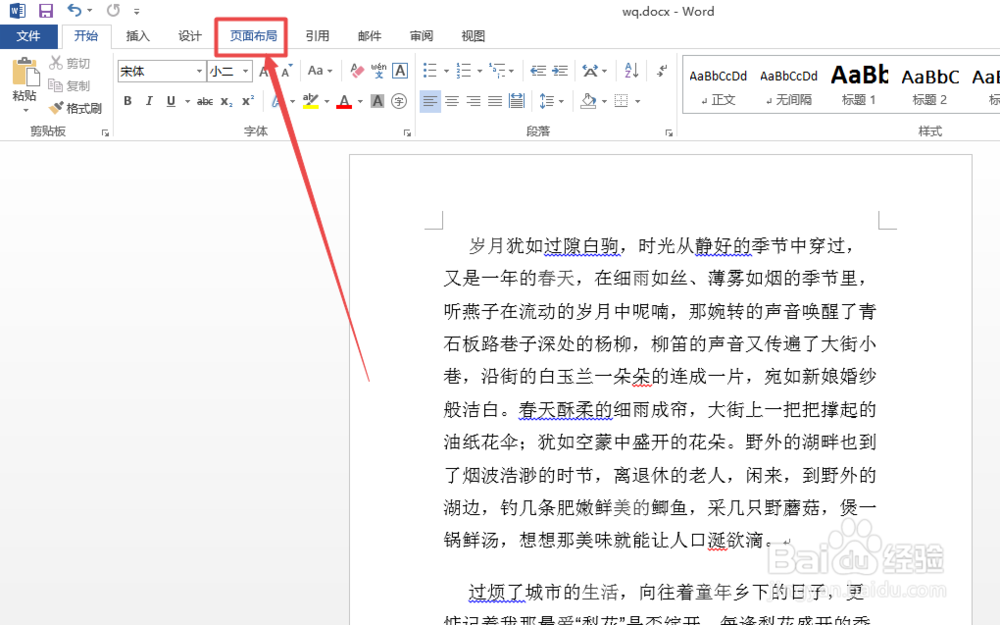
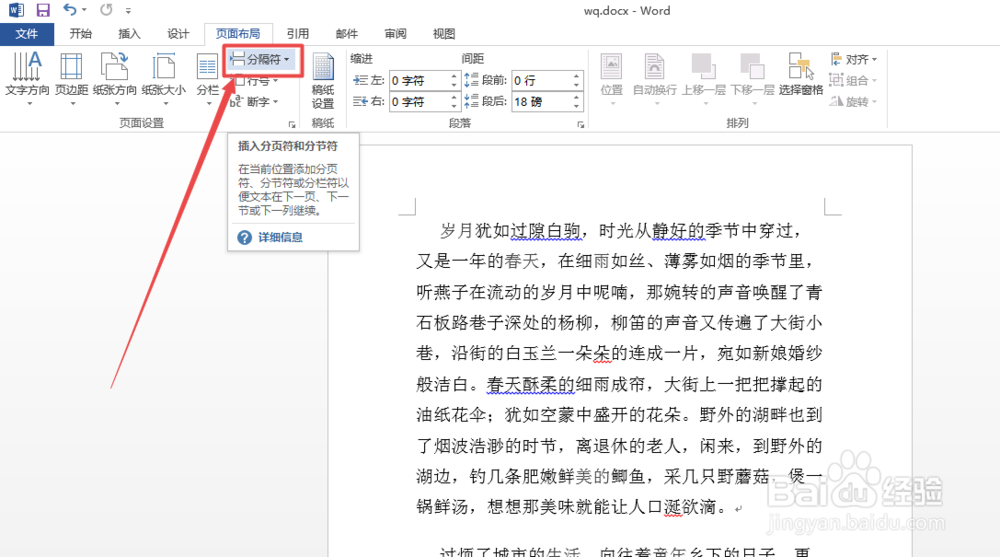
4、点击 分隔符 右侧的下拉三角小箭头,在出现的菜单中点击 分节符 选项。

5、点击之后,看不出什么变化,然后点击 插入 菜单,在打开的页面中点击 页码 选项 。
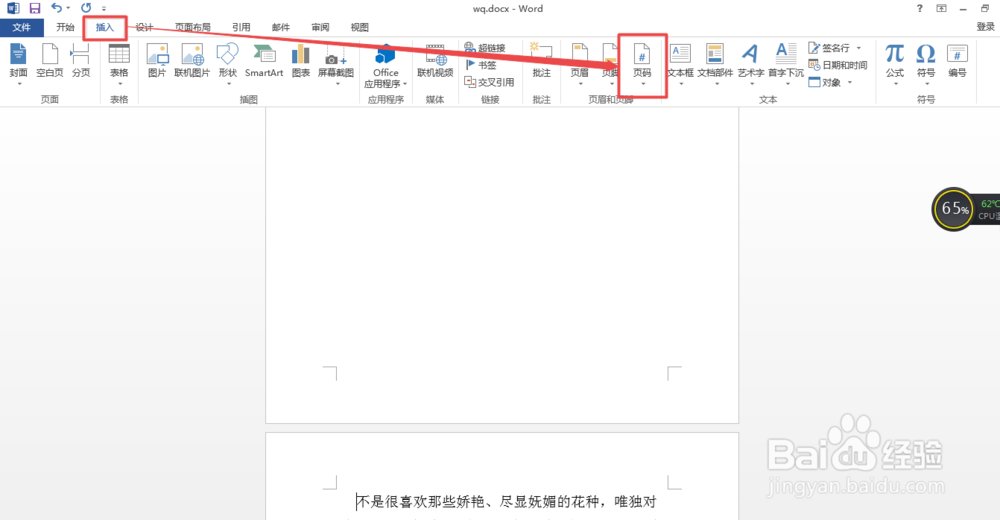
6、在出现的菜单中点击 将鼠标放在页面顶端 选择普通数字 ,也就是第一个,然后将鼠标的焦点移动到第四页,点击 设置页码格式 选项,然后在弹出的页面中选择 起始页码 ,然后点击 确定,然后就可以看到页码到了3之后,到第四页时从新从 1 开始了,这样就完成设置了。
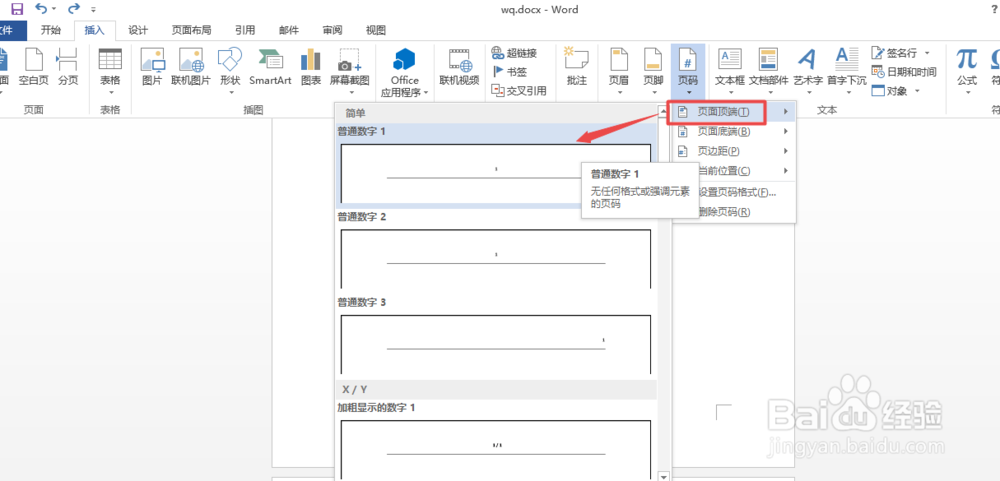
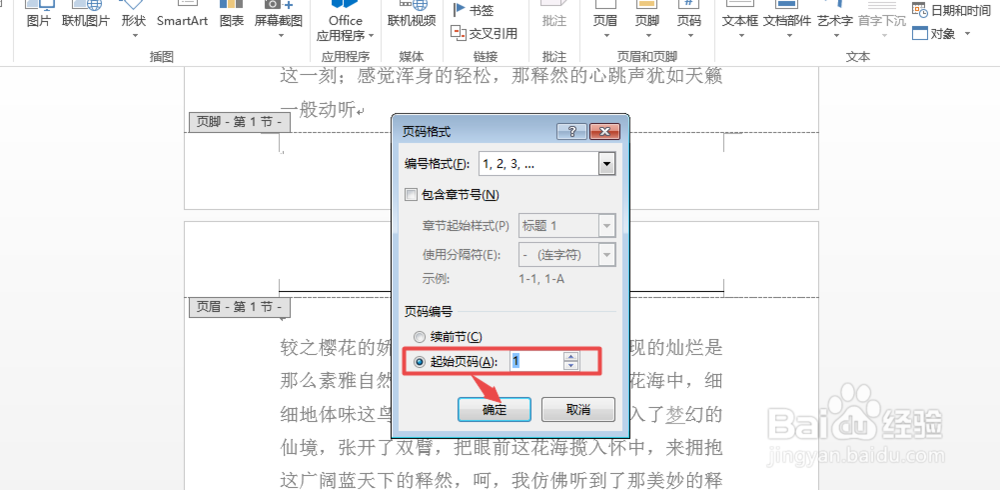

声明:本网站引用、摘录或转载内容仅供网站访问者交流或参考,不代表本站立场,如存在版权或非法内容,请联系站长删除,联系邮箱:site.kefu@qq.com。
阅读量:72
阅读量:166
阅读量:167
阅读量:27
阅读量:170